Iphone: Πώς να φωτίσετε το μήλο στη πίσω όψη του κινητού

O Steve Jobs έφερε την επανάσταση στα κινητά με το iPhone. Δεν θα μπορούσαμε να συνδεθούμε στο διαδίκτυο χωρίς τις εφευρέσεις του.
Πολλά δεν γνωρίζουμε για τα Iphone, όπως τι είναι αυτή η μαύρη τρυπούλα δίπλα στην κάμερα, αλλά και πως θα κάνουμε το μήλο να φέγγει στο σκοτάδι, όπως συμβαίνει στο MacBook. Πολλοί προσπαθούν να κάνουν το μήλο να φωτίσει. Αν έχετε iPhone, τότε δείτε πώς μπορείτε να το δοκιμάσετε στο δικό σας κινητό.
Θα χρειαστείτε ένα σετ με εργαλεία, γιατί διαφορετικά δεν θα μπορέσετε να τοποθετήσετε τα μικροσκοπικά κομμάτια μέσα στην συσκευή ή μπορεί να τα χαλάσετε.
1. Αρχικά, χρειάζεστε ένα σετ εργαλείων για φως. Περιλαμβάνει μια λωρίδα LED, ταινία, μονωτικό και εργαλεία. 2. Απενεργοποιήστε το κινητό σας. 3. Βγάλτε τις δύο βίδες που βρίσκονται στην βάση του κινητού. 4. Τοποθετήστε την βεντούζα που περιέχει το σετ στην οθόνη, για να βάλετε το εργαλείο πιο εύκολα και να ξεχωρίσετε την οθόνη από την βάση. 5. Βγάλτε το ασημένιο καπάκι και τα βύσματα. 6. Βγάλτε τα βύσματα και αφαιρέστε την μπαταρία. Μπορείτε να χρησιμοποιήσετε ένα μαχαιράκι, αλλά με προσοχή για να μην χαλάσετε κανένα εξάρτημα. 7. Ξεκολλήστε την ταινία που είναι κολλημένη στην οθόνη. Θα δείτε 3 μεταλλικά βύσματα και η οθόνη πρέπει να φαίνεται όπως στην εικόνα.
8. Αφαιρέστε το ασημένιο στρώμα με ένα κατσαβίδι. Κρατήστε το στην άκρη, γιατί μπορεί να το ξαναχρειαστείτε. 9. Πάρτε το LED και βάλτε το πάνω στο σήμα της Apple. Μετά βάλτε ξανά στην θέση τους την μπαταρία και όλα τα βύσματα που βγάλατε. 10. Βάλτε το αφρώδες υλικό όπως στην εικόνα και κολλήστε το με την ταινία. Ενώστε την οθόνη και περάστε ξανά τις βίδες. Όταν τελειώσετε, ενεργοποιήστε το κινητό σας και θα δείτε ότι ανάβει το φως πίσω.
Δείτε αναλυτικά τα βήματα στο βίντεο
Και μια συμβουλή για τη μπαταρία του Iphone
Ενώ η νέα αναβάθμιση λογισμικού, δηλαδή το iOS 14.0.1, για τις συσκευές της Apple είχε πολλά ωραία χαρακτηριστικά διορθώνοντας τα bugs του iOS 14 και το ζήτημα της επαναφοράς των προεπιλεγμένων εφαρμογών, δεν φρόντισε για ένα άλλο, το οποίο αρχίζει να αναφέρεται στο Διαδικτύο.
Έτσι, όλο και περισσότεροι χρήστες iPhone αναρωτιόντουσαν στο Twitter αν είναι οι μόνοι οι οποίοι έχουν παρατηρήσει αλλαγή στην μπαταρία τους η οποία εξαντλείται πάρα πολύ γρήγορα. Εξάλλου, είναι γνωστό πως τα iPhone δεν φημίζονται για την ανθεκτικότητα της μπαταρίας τους και αυτό το ζήτημα κάνει την όλη κατάσταση ακόμα χειρότερη.

Για αυτό αν έχετε και εσείς προσέξει πως η μπαταρία του iPhone σας έχει χειρότερες επιδόσεις από τότε που εγκαταστήσατε το iOS 14, δεν είστε οι μόνοι. Μάλιστα αρκετοί διαμαρτύρονται για προβλήματα με την μπαταρία και στα Apple Watches μετά την αναβάθμιση σε watchOS 7, ενώ και τα GPS δεδομένα δεν καταγράφονται σωστά κατά τη διάρκεια δραστηριοτήτων.
Έτσι, η Apple έδωσε στη δημοσιότητα ένα έγγραφο υποστήριξης αυτή τη βδομάδα, αποκαλύπτοντας πολλά περισσότερα ζητήματα που μπορεί να αντιμετωπίζουν οι χρήστες iPhone και Apple Watch μετά την αναβάθμιση, ενώ σημειώνει πως αυτά τα προβλήματα δεν καλύφθηκαν από την αναβάθμιση σε iOS 14.0.1. Μετά την αναβάθμιση σε iOS 14.0 και watchOS 7.0 λοιπόν, μπορεί να παρατηρήσατε:
- Οι χάρτες εξάσκησης λείπουν από την Fitness εφαρμογή στο iPhone για προηγούμενες ασκήσεις με GPS από το Apple Watch.
- Η Activity, Heart Rate ή άλλες εφαρμογές υγείας δε φορτώνουν ή δε φορτώνουν δεδομένα στο Apple Watch.
- Η Fitness ή η Health εφαρμογή δε φορτώνει ή δε φορτώνει δεδομένα στο iPhone.
- Η Health ή Fitness εφαρμογή αναφέρει ανακριβή ποσά αποθήκευσης δεδομένων στο iPhone.
- Η Activity εφαρμογή αναφέρει ανακριβή ποσά δεδομένων στο Apple Watch.
- Τα δεδομένα περιβαλλοντικού θορύβου ή τα δεδομένα επιπέδου ήχου των ακουστικών από το Apple Watch λείπουν από το Health app στο iPhone.
- Υπάρχει αυξημένη χρήση μπαταρίας στο iPhone ή το Apple Watch.

Το… καλό και το κακό της υπόθεσης
Το καλό είναι πως η Apple έδωσε τη λύση σε αυτά τα προβλήματα μέσω του εγγράφου, το κακό είναι πως είναι λίγο περίπλοκη. Σύμφωνα με την εταιρεία, αν οι χρήστες αντιμετωπίζουν δύο ή περισσότερα από τα παραπάνω προβλήματα, θα πρέπει να κάνουν unpair το τηλέφωνο και το ρολόι τους, να κάνουν back up τα δεδομένα στο iCloud, να κάνουν διαγραφή όλων των δεδομένων από το iPhone (Settings>General>Reset>Erase All Content and Settings) ώστε να επαναφέρουν το iPhone και το Apple Watch από το backup. Οδηγίες βήμα – βήμα μπορείτε να βρείτε εδώ.
Διαβάστε όλες τις τελευταίες Ειδήσεις από την Ελλάδα και τον Κόσμο

















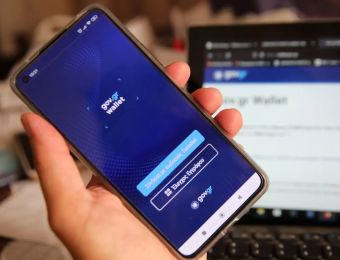







Το σχόλιο σας